Как поставить римские цифры в Word
 25 октября, 2015
25 октября, 2015  GoodUser
GoodUser Римские цифры – весьма специфичный стиль написания, и, тем не менее, достаточно востребованный среди пользователей. Данные цифры применяются для того, чтобы отметить некоторые числовые величины, например, столетие, либо же при нумерации. На практике нередко юзеры сталкиваются с проблемой: как поставить римские цифры в ворде?
Конечно, можно каждую искать в интернете, копировать в буфер обмена и по одной вставлять в текст. Но это весьма неразумная трата времени, ведь процесс можно значительно ускорить, к тому же, вовсе необязательно, чтобы он был таким скучным и однообразным. Если вам интересно, каким образом можно проставить в тексте римские цифры, в этом материале я вас научу. А раньше мы уже рассматривали как сделать алфавитный список.
Способ первый
Начну, пожалуй, с использования римских цифр для нумерации в тексте. Итак, для того чтобы выделить, скажем, отдельные пункты плана, разработчики придумали очень удобную кнопочку, которая в один момент решит проблему. Вам нужно поставить курсив в начале строки, там, где должен быть первый пункт начала нумерации. Далее откройте раздел «Главная», в котором есть блок «Абзац». Среди различных кнопочек вы найдете там одну, которая называется «Нумерация». Нажмите на стрелочку рядом с ней, и выпадет список, в котором вам нужно отыскать нумерацию римскими цифрами.
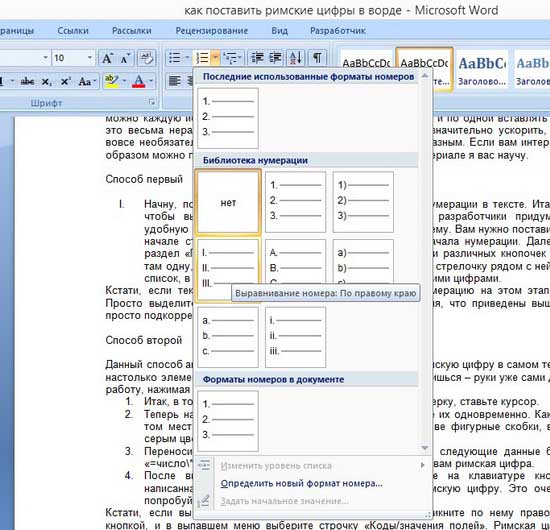
Кстати, если текст уже написан, и вы решили применить нумерацию на этом этапе, не беда. Просто выделите нужные абзацы, и выполните те же действия, что приведены выше. В конце просто подкорректируйте пункты плана, а также при помощи линейки выравняйте его.
Способ второй
Данный способ актуален в том случае, когда надо поставить римскую цифру в самом тексте. Он не настолько элементарный, как первый, но когда к нему приноровишься – руки уже сами делают всю работу, нажимая определенную комбинацию клавиш.
- Итак, в том месте, где вы хотите поставить римскую циферку, ставьте курсор.
- Теперь найдите на клавиатуре кнопки Ctrl и F9, зажмите их одновременно. Как видите, на том месте, где только что стоял курсор, появились две фигурные скобки, выделенные серым цветом.
- Переносим курсор аккурат между скобками и вводим следующие данные без кавычек «=число\*Roman». В нашем случае «число» – это нужная вам римская цифра.
- После выполнения предложенных действий, нажмите на клавиатуре кнопку F9, и написанная формула превратится в необходимую римскую цифру. Это очень просто, попробуйте!
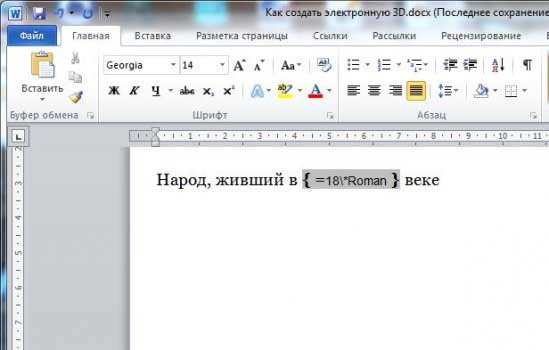
Кстати, если вы захотите отредактировать данное число, кликните по нему правой мышиной кнопкой, и в выпавшем меню выберите строчку «Коды/значения полей». Римская цифра вновь примет вид формулы.
Конечно, второй способ может показаться вам сложным для выполнения, однако это только на первых порах. Один, два раза практики – и вы приноровитесь!

 Опубликовано в
Опубликовано в  Метки:
Метки: 
 (+2 баллов, 2 оценок)
(+2 баллов, 2 оценок)
А набор английскими само собой разумеющееся? CXIV